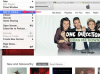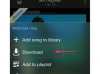Afbeelding tegoed: Dragan Radojevic/iStock/Getty Images
De iPhone 5 met iOS 7 gebruikt verschillende functies voor automatisch aanvullen om het invoeren van tekst eenvoudiger te maken. Functies voor automatisch aanvullen vullen formulieren snel in en slaan creditcardgegevens op voor gebruik met Safari. Autocorrectie-functies werken in op tekst gebaseerde apps zoals Mail, Berichten en Notities. Als u deze functies uitschakelt, krijgt u een gestroomlijnde ervaring zonder de onderbrekingen die optreden wanneer u autocorrectieballonnen negeert of automatisch ingevulde tekst in formulieren verwijdert.
Tekstbericht Autocorrectie
Stap 1
Tik op de app "Instellingen".
Video van de dag
Stap 2
Selecteer "Algemeen" op de pagina Instellingen.
Stap 3
Kies de optie "Toetsenbord".
Stap 4
Zet de Auto-Correctie-tuimelschakelaar in de Uit-positie om autocorrectie-bubbels uit te schakelen.
Automatisch aanvullen van Safari uitschakelen
Stap 1
Tik op de app "Instellingen".
Stap 2
Selecteer "Safari" op de pagina Instellingen.
Stap 3
Kies de optie "Wachtwoorden en automatisch aanvullen". Hiermee gaat u naar de pagina Wachtwoorden en automatisch aanvullen waar u het opslaan van contactgegevens, creditcardgegevens, namen en wachtwoorden kunt uitschakelen.
Stap 4
Zet de tuimelschakelaar "Contactgegevens gebruiken" op Uit om het gebruik van contactgegevens in Safari-formulieren uit te schakelen.
Stap 5
Zet de tuimelschakelaar "Namen en wachtwoorden" op Uit om te voorkomen dat Safari automatisch aanvullen gebruikt om gebruikersnamen en wachtwoorden in te voeren.
Stap 6
Zet de tuimelschakelaar "Creditcards" op Uit om het invoeren van creditcardgegevens op formulieren te voorkomen.
Tip
In plaats van autocorrectie op de iPhone uit te schakelen, kun je op de bel tikken om de aanbevolen wijziging in je tekst te negeren.